Sådan låser du HP Laptop op uden adgangskode? Find svarene her
HP bærbare computere er kendt for deres ydeevne, pålidelighed og elegante design. Dette gør dem populære til personlig og professionel brug. Disse bærbare computerenheder tilbyder også mange funktioner. Det inkluderer skærme i høj opløsning, kraftfulde processorer og forskellige tilslutningsmuligheder. Men at glemme adgangskoden til din HP bærbare computer kan være et almindeligt problem, og det er afgørende at genvinde adgangen. Oplåsning af din HP bærbare computer uden en adgangskode er et almindeligt problem, men løsninger er tilgængelige. Dette indlæg vil udforske disse metoder i detaljer, hvilket hjælper dig med at genvinde adgang til din HP bærbare computer og beskytte dine data. Tag handling nu, og følg de skitserede trin for at sikre, at du kan fortsætte med at bruge din HP bærbare computer uden adgangskoderelaterede problemer. Uden yderligere, lad os begynde at udforske hvordan man låser HP bærbar op uden adgangskode!
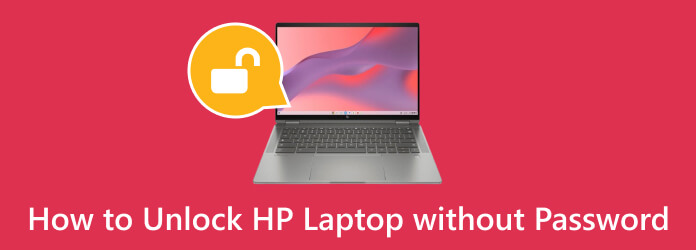
Del 1. Sådan nulstilles adgangskoden for at låse HP Laptop op
Tipard Windows Password Reset er en enestående løsning til oplåsning af din bærbare computer. Det overgår andre unlocker-værktøjer på markedet med sine bemærkelsesværdige funktioner. Denne software er ikke begrænset til et specifikt mærke. For eksempel kan den uden adgangskode åbne enhver computer eller bærbar computer, uanset om det er en HP, Dell, Asus, Acer eller et hvilket som helst andet mærke. Dens brede kompatibilitet strækker sig også til opstartbare cd/dvd og flashdrev, og tilbyder mange muligheder for at nulstille din adgangskode.
Desuden er Tipard Windows Password Reset utrolig brugervenlig. Det er designet til at være nemt at navigere på forskellige Windows-operativsystemer, som Windows 10, 8.1, 8, 7 og endda ældre versioner som NT. Dette kraftfulde værktøj hjælper dig med at vende tilbage til arbejdet efter at have låst din HP bærbare op.
Nøglefunktioner:
- • Du kan stole på dette værktøj til at låse din bærbare op uden risiko for tab af data under gendannelse af adgangskode.
- • Denne tilpasningsvenlige software er kompatibel med forskellige desktop- og bærbare mærker. Nogle inkluderer Acer, Dell, Lenovo og ASUS, hvilket sikrer, at det fungerer problemfrit med forskellige enheder.
- • Den har tre udgaver af Windows Password Reset: Standard, Platinum og Ultimate, så du kan vælge den version, der passer til dine specifikke krav.
Trin 1Hent HP Laptop Unlocker
I første omgang er det vigtigt at downloade softwaren til din bærbare computer. Vi anbefaler at vælge Ultimate version for at få adgang til alle dens funktioner. For at begynde skal du klikke på Gratis download knappen nedenfor og kom sammen med opsætningsinstruktionerne for at installere softwaren.
Trin 2Vælg et drev til nulstilling af adgangskode
Start applikationen og gør dig bekendt med dens grænseflade. Indsæt derefter en enhed til nulstilling af adgangskode, såsom et USB-drev, cd eller dvd. Klik Opret adgangskode nulstil CD / DVD or Opret adgangskode nulstil USB-flashdrev, baseret på dine præferencer.
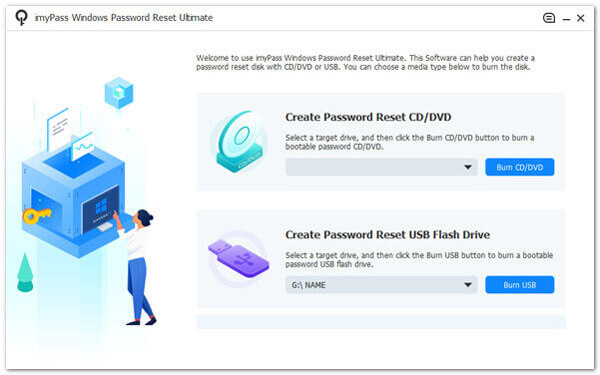
Trin 3Konfigurer det bootbare drev
Efter brændingsprocessen skal du klikke på OK knappen for at lukke vinduet. Skub enheden til nulstilling af adgangskode ud, og indsæt den i den låste HP bærbare computer. Ved genstart skal du følge computerens boot-menu og vælge Cd-rom-drev til cd'er eller dvd'er og Hard Drive til USB-drev.
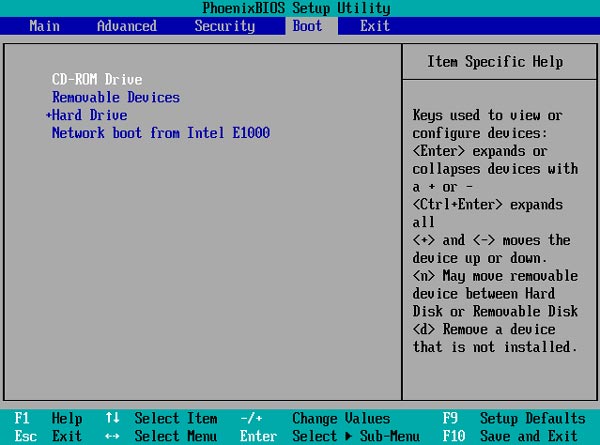
Trin 4Nulstil HP Laptop-adgangskoden
Hvis din bærbare computer er vært for flere OS-versioner, skal du vælge den, du vil nulstille din adgangskode. Vælg en specifik konto, klik Nulstil adgangskode, og et bekræftelsesvindue vises. Bekræft handlingen ved at klikke OK.
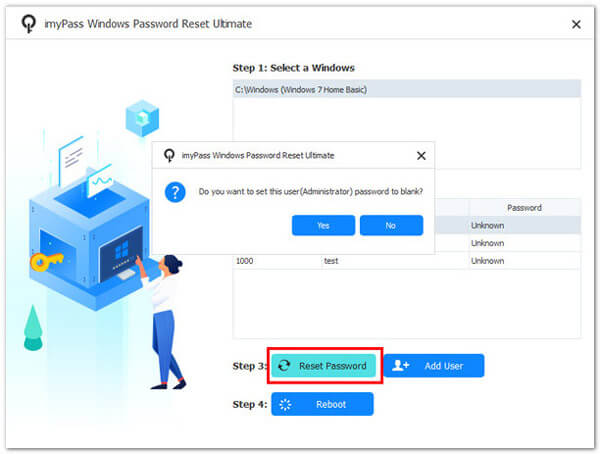
Trin 5Få fuldstændig adgang til HP Laptop
Når du har fuldført processen, skal du fjerne den startbare disk og trykke på Genstart for at genstarte din HP-enhed. Din HP bærbare computer skulle nu være tilgængelig uden at kræve en adgangskode. Med dette Windows 7 adgangskode knæk værktøj, kan du låse din låste bærbare computer op, f.eks. HP.
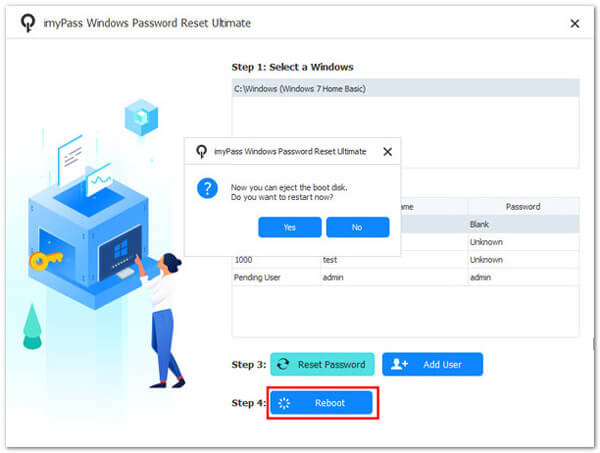
Del 2. Onlineløsning til oplåsning af HP Laptop
Du kan også låse din HP bærbare computer op online ved hjælp af din Microsoft-konto. Denne metode udnytter onlinegendannelsesfunktionerne for Microsoft-konti på en anden computer. Det tilbyder en pålidelig og ligetil måde at genvinde adgang til din HP bærbare computer, når den er låst ude på grund af en glemt adgangskode. Hvis du af en eller anden grund ikke har en Microsoft-konto knyttet til din bærbare computer, eller du har brug for en internetforbindelse, er denne løsning ikke noget for dig. På den anden side, hvis du har alle kravene, skal du læse nedenstående trin for at finde ud af, hvordan du låser HP laptop Windows 10 op.
Trin 1Hvis du glemmer din adgangskode, skal du besøge denne login-side https://account.live.com/password/reset på en anden computer eller bærbar computer og logge ind på din Microsoft-konto.
Trin 2Sørg for, at kontoen er den samme konto, der er tilsluttet din HP-enhed. Følg derefter bekræftelsestrinnene, såsom modtagelse af en sikkerhedskode via e-mail eller telefon.
Trin 3Når den er bekræftet, skal du nulstille din adgangskode og flytte til den låste HP-enhed. Til sidst skal du logge ind med den nye Microsoft-adgangskode og få adgang til din enhed.
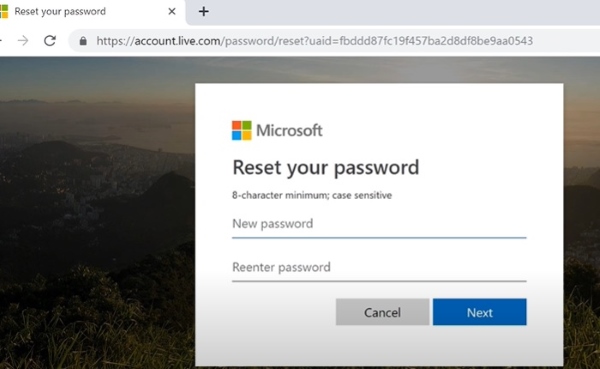
Del 3. Sådan fabriksnulstilles for at låse op HP Laptop
Oplåsning af en HP bærbar computer gennem en fabriksnulstilling er en sidste udvej, og du er villig til at slette alle data. Det bør kun bruges, når andre metoder til gendannelse af adgangskode ikke lykkes eller ikke er tilgængelige. Så det er vigtigt altid at sikkerhedskopiere alle kritiske data og være forberedt på at geninstallere software og drivere efter nulstillingen. Tjek desuden den enkle brugervejledning nedenfor for at nulstille din HP bærbare computer til fabriksindstillinger.
Trin 1For at starte en fabriksnulstilling skal du slukke for den bærbare computer og derefter tænde den igen. Tryk på den specifikke tast (ofte F11) under opstartsprocessen.
Trin 2Vælg derefter Fejlfinding fra menuen og tryk Recovery Manager. Så vælg Systemgendannelse fra listen over muligheder skal du vælge Sikkerhedskopier først dine filer, og afkryds Næste .
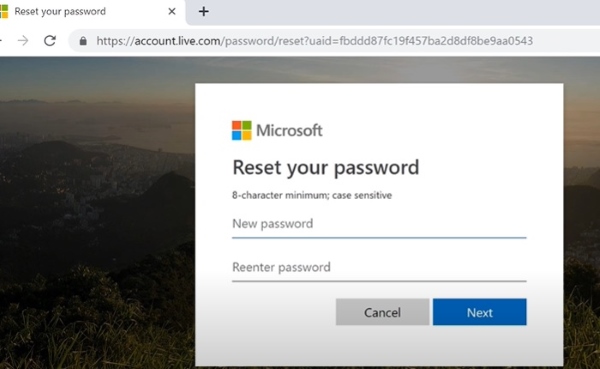
Trin 3Følg instruktionerne på skærmen for at gendanne den bærbare computer til fabriksindstillingerne. Husk, at dette vil slette alle personlige filer, software og baggrunde, hvilket returnerer den bærbare computer til dens oprindelige tilstand.
Del 4. Ofte stillede spørgsmål om oplåsning af HP Laptop
Kan jeg låse min HP bærbare pc op uden at miste mine data?
Du kan låse din HP bærbare pc op uden at miste data, hvis du har en disk til nulstilling af adgangskode. Andre metoder kan dog resultere i tab af data. Vi anbefaler altid at have en sikkerhedskopi på cloud-tjenester eller HDD af dine filer for at undgå denne form for scenarie.
Er der en standardadgangskode til HP bærbare computere?
HP bærbare computere har typisk ikke standardadgangskoder. Du skal konfigurere en adgangskode under den indledende opsætning, Ændring af nulstilling af adgangskode til Windows 10, eller brug den, du har oprettet.
Hvad hvis min HP bærbare computer ikke har nogen internetforbindelse for at nulstille min adgangskode online?
Hvis din bærbare computer er offline, skal du muligvis bruge offlinemetoder, såsom at oprette et bootbart USB-drev med et værktøj til nulstilling af adgangskode. Du kan bruge Tipard Windows Password Reset til denne proces.
Er det ulovligt at låse en HP bærbar op?
Det er ikke ulovligt at låse op for din egen HP bærbare computer, hvis du har glemt adgangskoden. Men at forsøge at åbne en andens bærbare computer uden tilladelse kan være forbudt og uetisk. Søg altid ejerens samtykke eller følg passende juridiske processer, når det er nødvendigt.
Er det muligt at låse op for en HP bærbar computer med en BIOS- eller UEFI-adgangskode?
Det er muligt at låse en HP bærbar computer op med en BIOS- eller UEFI-adgangskode, men det kan være en mere kompleks proces. Du skal generelt kontakte HP's kundesupport eller en autoriseret serviceudbyder for at hjælpe med fjernelse af BIOS/UEFI-adgangskode. Vær forberedt på at verificere ejerskab og identitet, når du søger denne form for support, da disse adgangskoder ofte bruges til at beskytte systemet på et dybere niveau og er mere udfordrende at nulstille.
Konklusion
Sammenfattende læring hvordan man låser op for en HP laptop glemt adgangskode uden en disk er en vital færdighed. Dette er praktisk, når du står over for den frustrerende vanskelighed ved at glemme din adgangskode. Mens forskellige metoder er tilgængelige, vil den endelige beslutning være baseret på dine krav. Det er vigtigt at have en plan, uanset om det er via onlinegendannelsesmuligheder knyttet til din Microsoft-konto. Det er også nyttigt at bruge tredjepartsgendannelsesværktøjer eller i sidste ende at ty til en fabriksnulstilling, når alt andet fejler. Nøglen ligger i at være forberedt, udvise forsigtighed og opretholde robuste rutiner for datasikkerhedskopiering. Du kan sikre en problemfri genopretning og samtidig beskytte dine værdifulde oplysninger.







